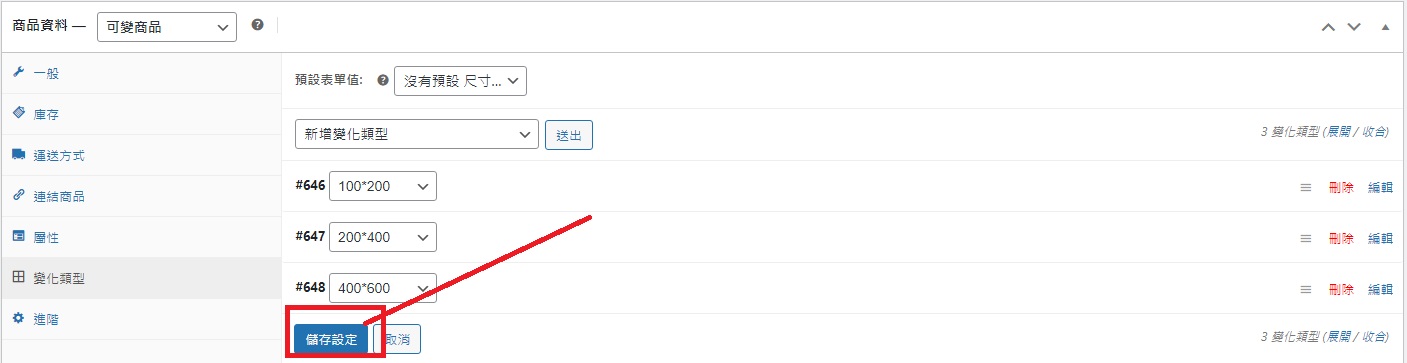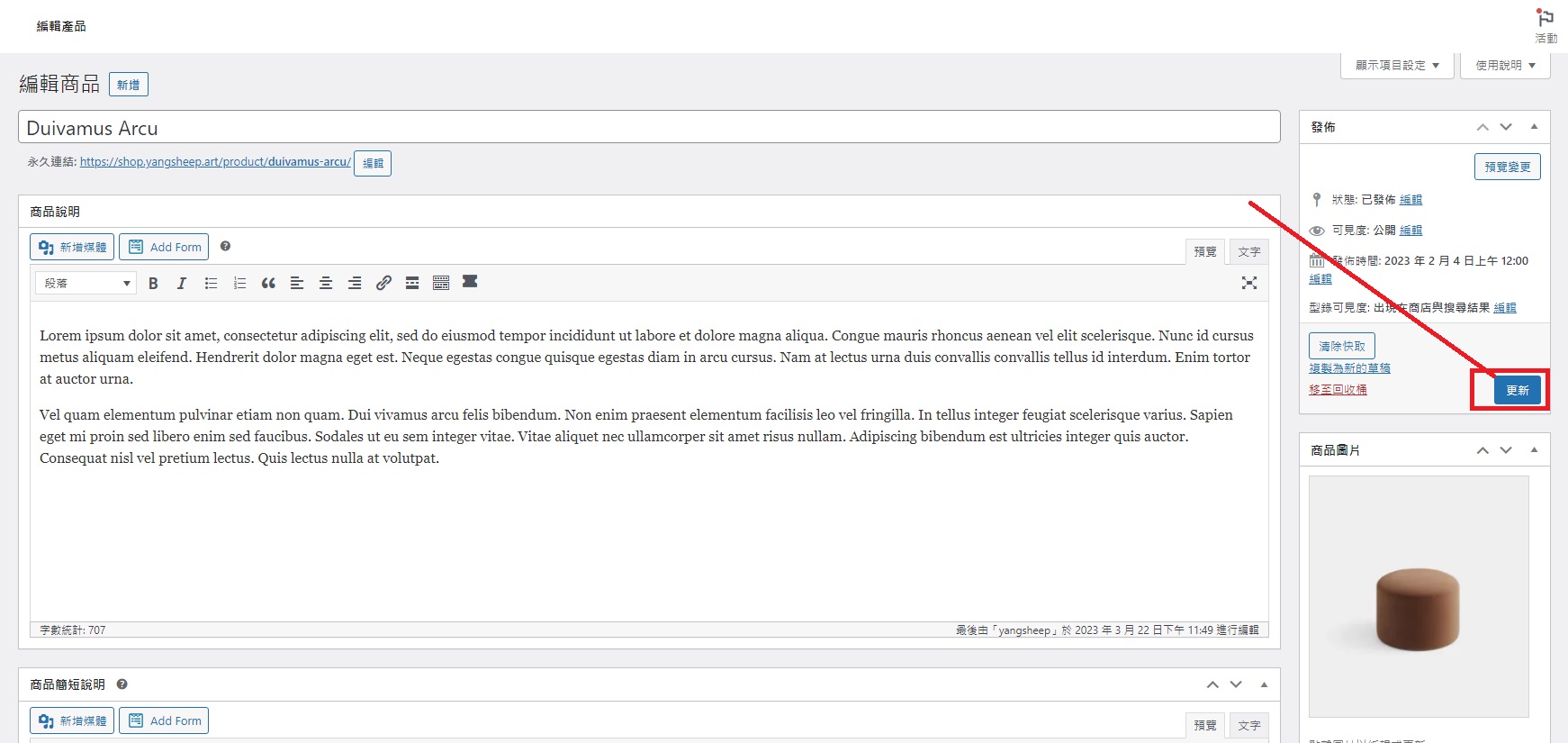步驟 1:建立產品
首先,建立一個新的產品。
進入 WordPress 後台,選擇 商品管理 → 全部商品,然後點擊新增產品按鈕。
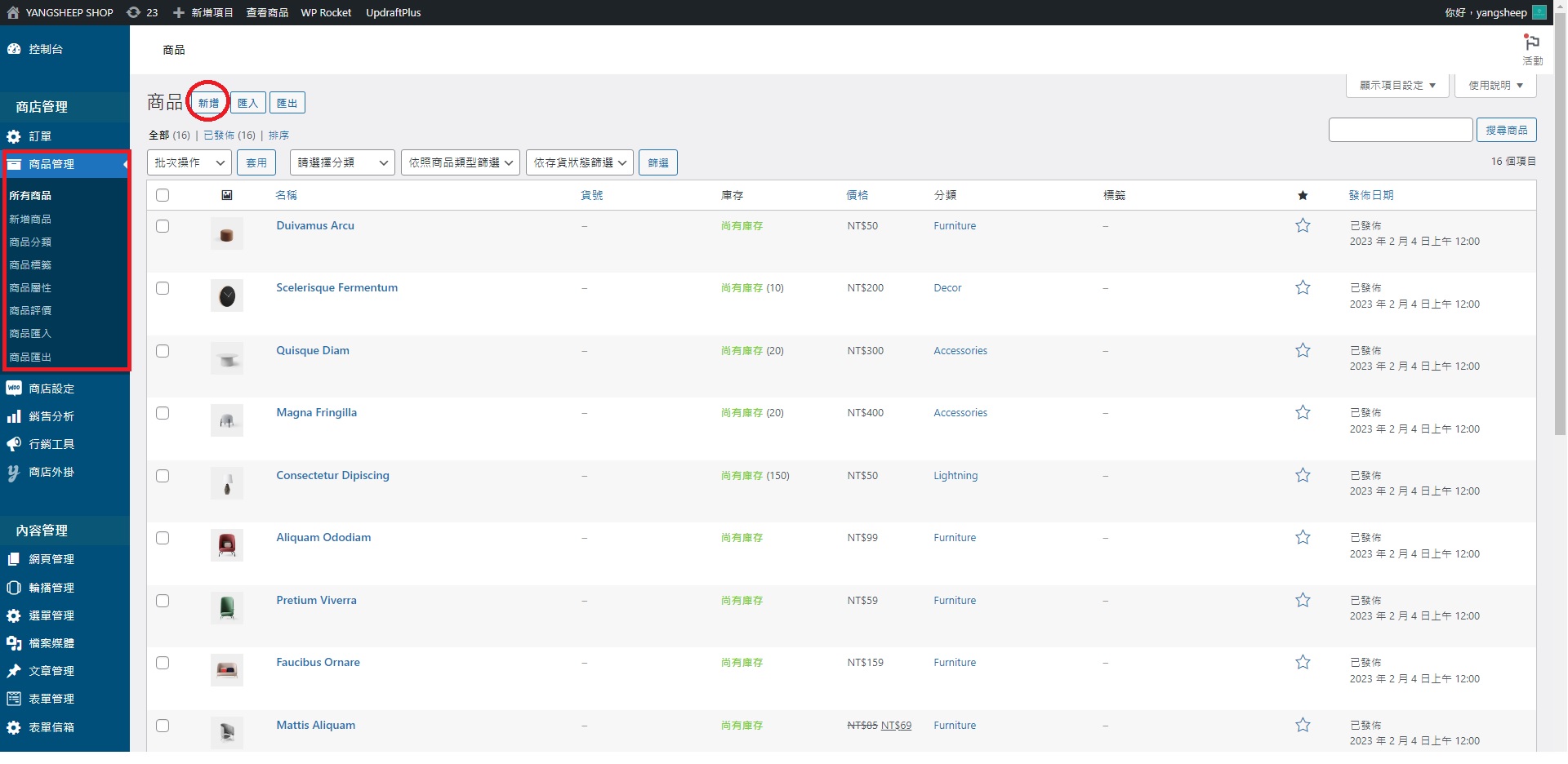
步驟 2:產品設定
在產品頁面中,您需要填寫產品的基本信息
如圖所示,分別設定商品名稱、主要介紹(圖文)、商品簡介、商品設定、商品圖片與商品分類
設定完成後按下右上角發布區塊的發布按鈕或更新按鈕
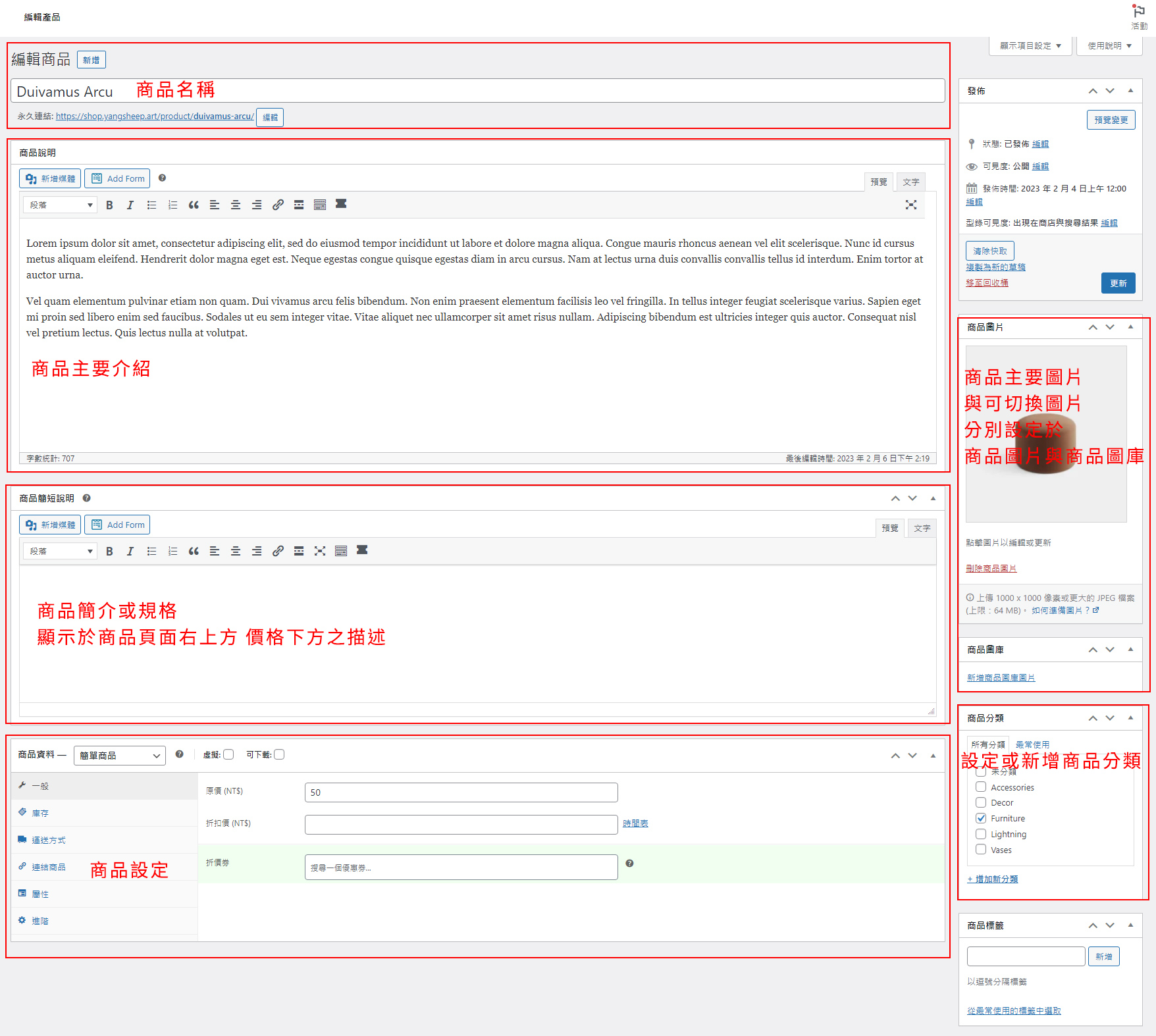
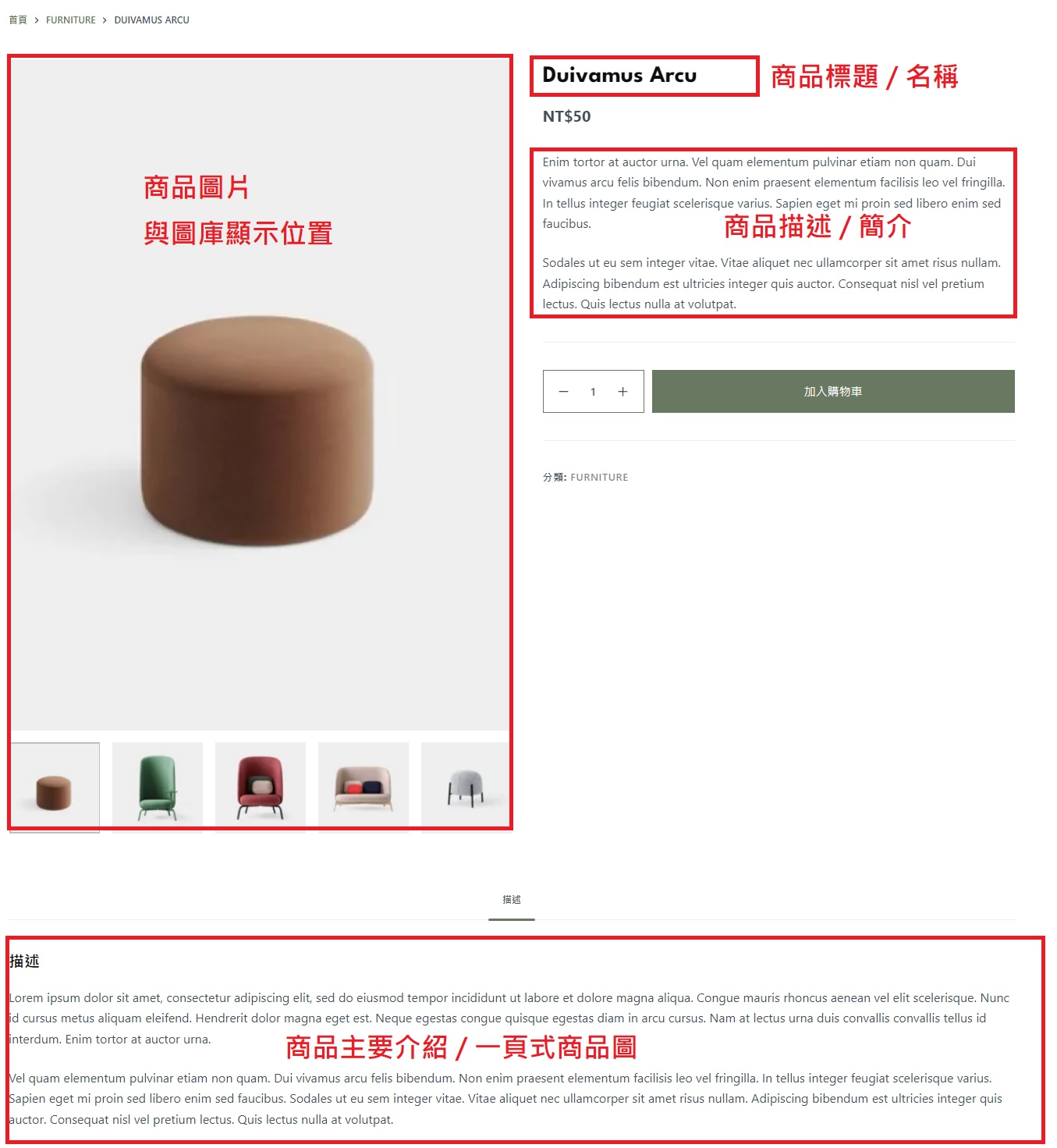
步驟 3:設定變化產品
在產品頁面中,前往商品資料區塊
設定商品資料左上方,下拉選擇 可變商品
(如為無規格選擇之商品請使用簡單商品)
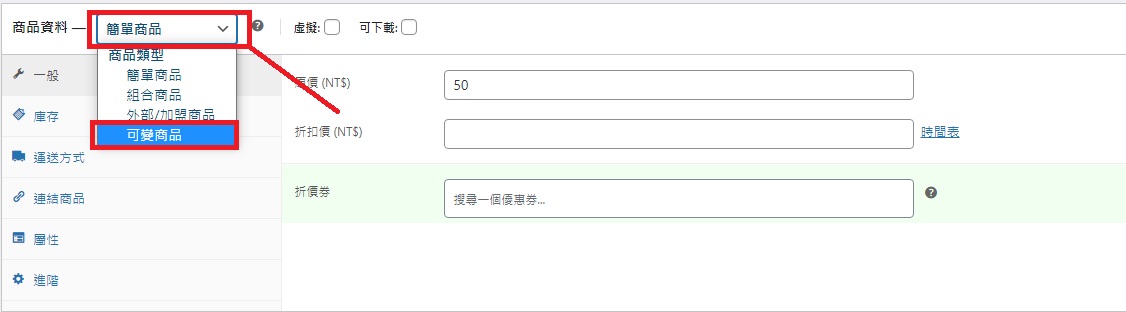
步驟 4:設定產品變化屬性
選擇可變商品後,左側將會出現屬性與變化類型兩個設定
1. 首先前往屬性
2. 下拉選擇屬性類型 (如未設定過此區將為空,請先前往商品管理 → 商品屬性設定 請參考商品屬性操作)
3. 選擇要新增的屬性,例如Color中的黑色、白色等等顏色,或是SIZE預先設定的 S、M、L等等,若找不到所需屬性,請按下add new,或前往商品屬性管理頁面中設定。
使用預先設定的屬性,可為例如Color設定顏色色號,當商品選擇時,規格將以顏色顯示,而不是圖片。
請務必勾選畫面中的用於變化類型
4. 新增完成所有所需屬性後,請按下儲存屬性
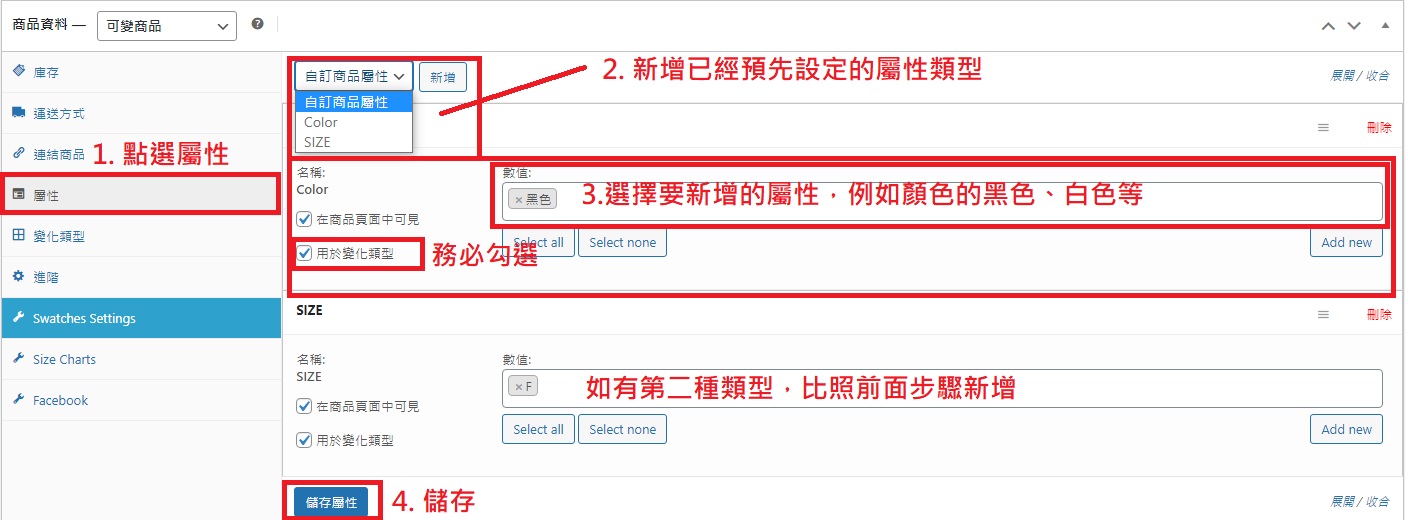
除了預設屬性外,您也可以使用自訂商品屬性,直接於這個產品中建立一個獨立的商品屬性
1. 按下自訂商品屬性 > 新增
2. 設定屬性名稱,例如 “尺寸”
3. 設定數值 (屬性的選項),例如家具類常見長寬高:100cm*200cm、200cm*400cm
每個數值中間使用”|”隔開 (Shift+Enter上方按鈕)
4. 務必勾選 用於變化類型
5. 儲存屬性
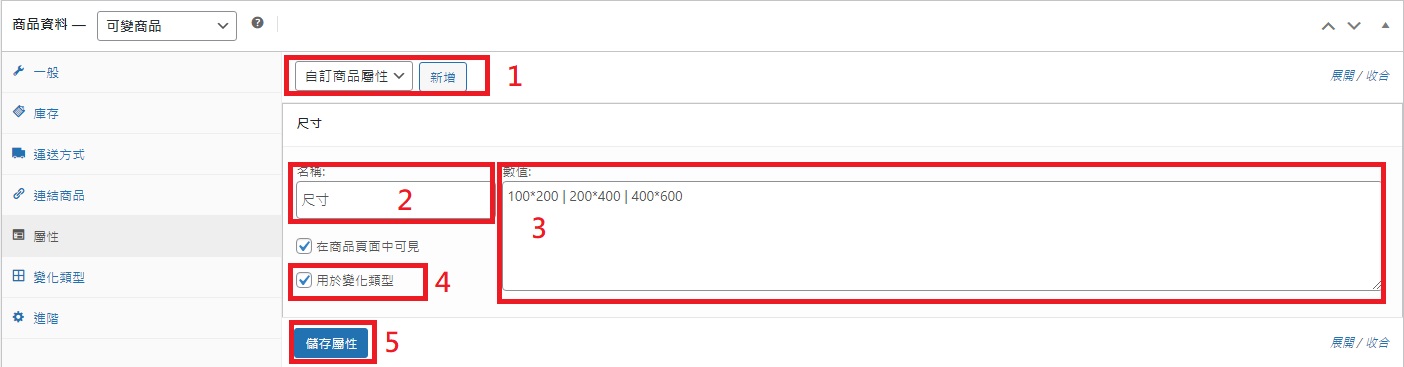
步驟 5:新增變化產品
在變化產品設定中,您可以為每種變化規格設定獨立的價格與庫存。
1. 前往變化類型
2. 初次設定,建議直接”由所有屬性建立變化類型”,再將多餘的類型刪除
例如服飾常見的
S號有黑色 白色
M號有白色
L號有黑色
當您”由所有屬性建立變化類型”時,他會直接將 S、M、L都新增白色與黑色,共計6個類型,再刪除多於的類型即可。
當然您也可以透過新增變化類型,一個一個新增
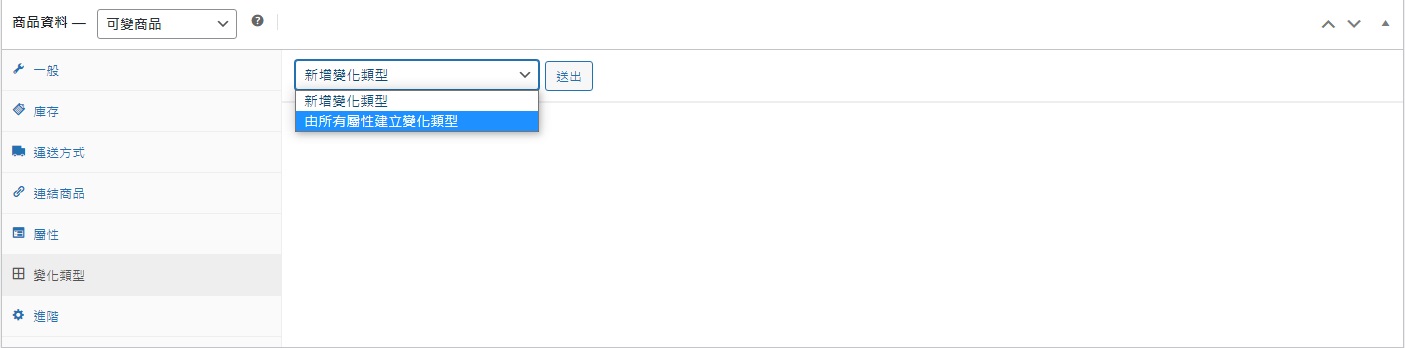
步驟 6:設定變化產品價格與庫存
新增完成變化產品後,您可以點選每種規格,個別設定價格與庫存
您可以設定定價、折扣價格
如需庫存管理,您可以勾選管理庫存,並設定庫存數量
若不允許超賣,請將允許無庫存下單設定為不允許,若設定為允許,則消費者仍然能夠下單,而庫存將變更為倒扣數量,例如-1
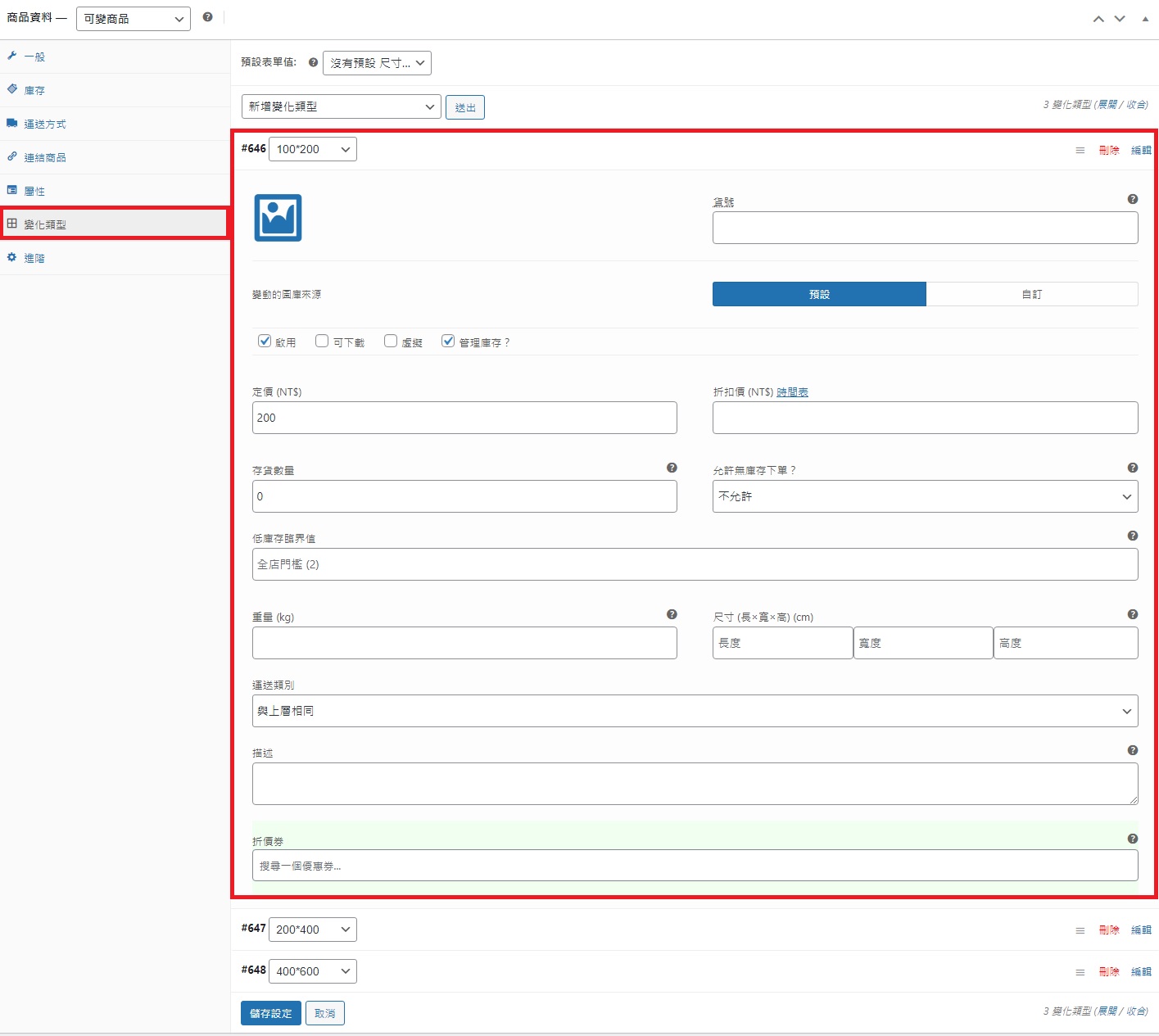
步驟 7:儲存產品設定
完成產品變化屬性、價格和庫存設定後,請先點點擊「儲存設定」按鈕,然後再點擊畫面最右上角的「更新」或按鈕「更新」以儲存設定或發布產品。